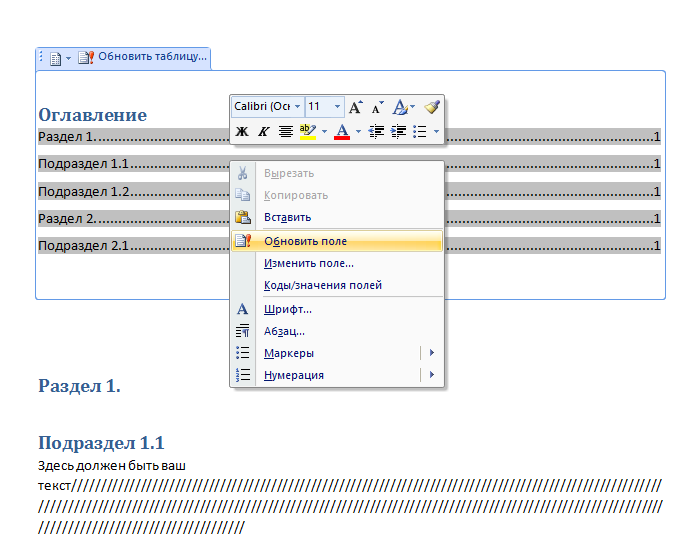Как известно, офисный пакет документов Microsoft Office Word является одним из самых популярных пакетов для работы с документами различных типов. И при работе с документами Microsoft Word у многих пользователей могут появится проблемы с созданием содержания или, что в принципе одно и то же, оглавлением.
Как известно, офисный пакет документов Microsoft Office Word является одним из самых популярных пакетов для работы с документами различных типов. И при работе с документами Microsoft Word у многих пользователей могут появится проблемы с созданием содержания или, что в принципе одно и то же, оглавлением.
Данное действие можно выполнить и вручную, не прибегая ни к каким-либо специальным возможностям документа Microsoft Word. Но, создавая оглавление самостоятельно, вам придется постоянно подгонять каждую строку под другую, для того, чтобы все они были на одном уровне. Грубо говоря, нумерация, созданного вами оглавления, будет постоянно съезжать.
Создать оглавление можно и используя специальные возможности пакета документов Word. Для начала вам придется создать новый документ Microsoft Word. Сделать это можно так: правой кнопки мыши вызвать меню и в нем выбрать Создать Документ Microsoft Office Word. 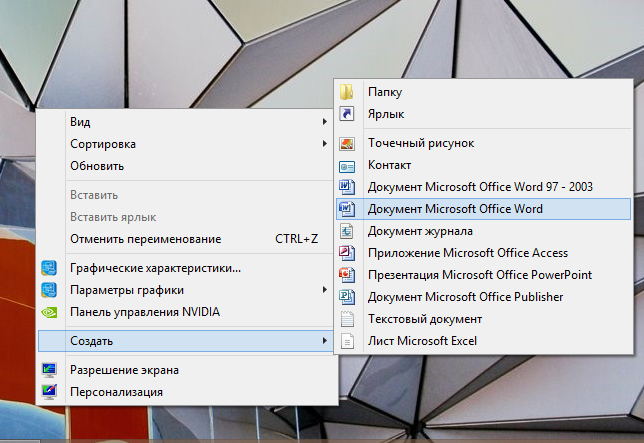
После этого, нужно будет зайти в этот документ и написать сам текст в котором будут заголовки. 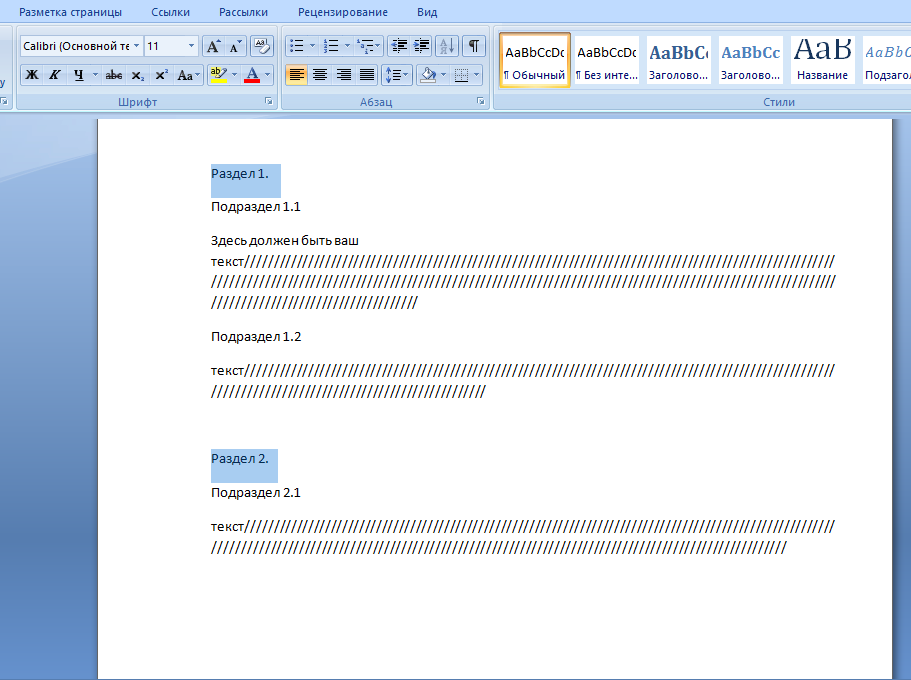
Дальше необходимо будет выделить одновременно все ваши заголовки. В нашем случае выделяется Раздел 1 и Раздел 2. И в главном меню документа находим раздел стили и задаем выделенному тексту стиль Заголовок 1. 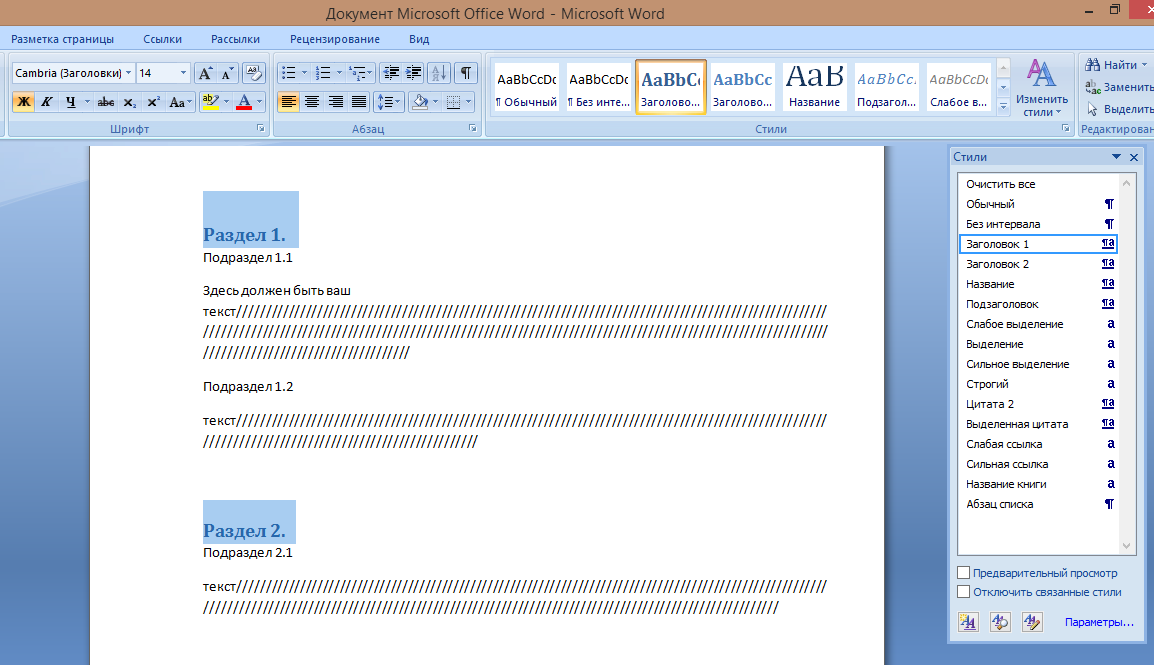
Для тех, кто не знает: одновременно выделять несколько слов можно зажав на клавиатуре клавишу ctrl и выделяя при этом нужные слова или предложения.
Данную процедуру выделения и изменения стиля необходимо проделать и с подзаголовками. 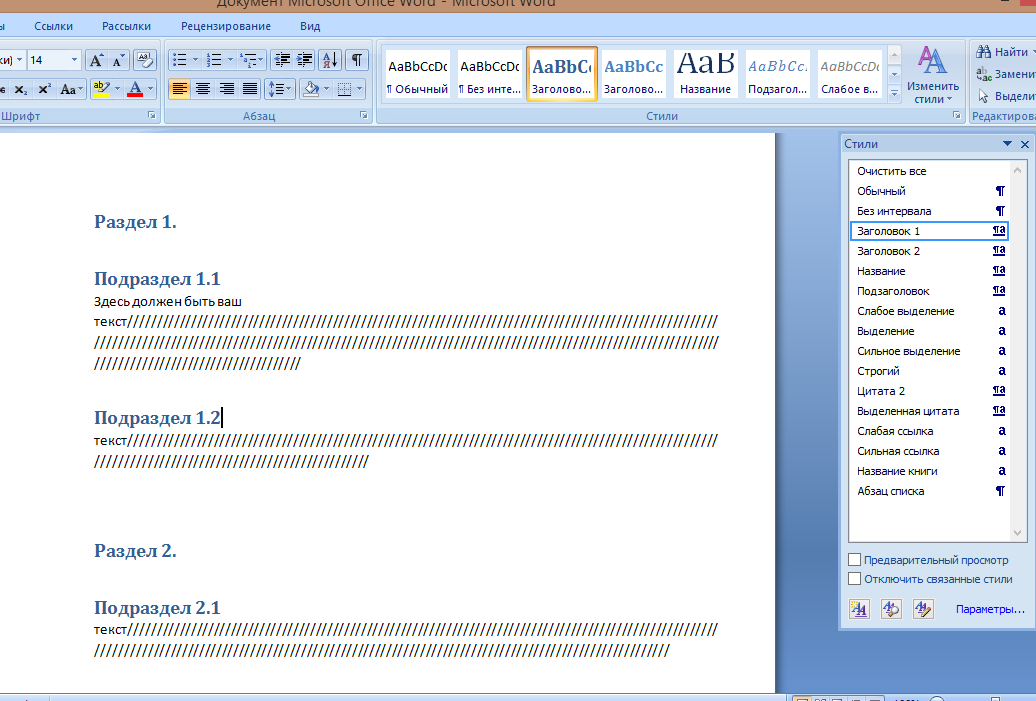
После того, как вы проделали данные операции в верхнем меню документа находим пункт Ссылки и в данном пункте выбираем Оглавление. 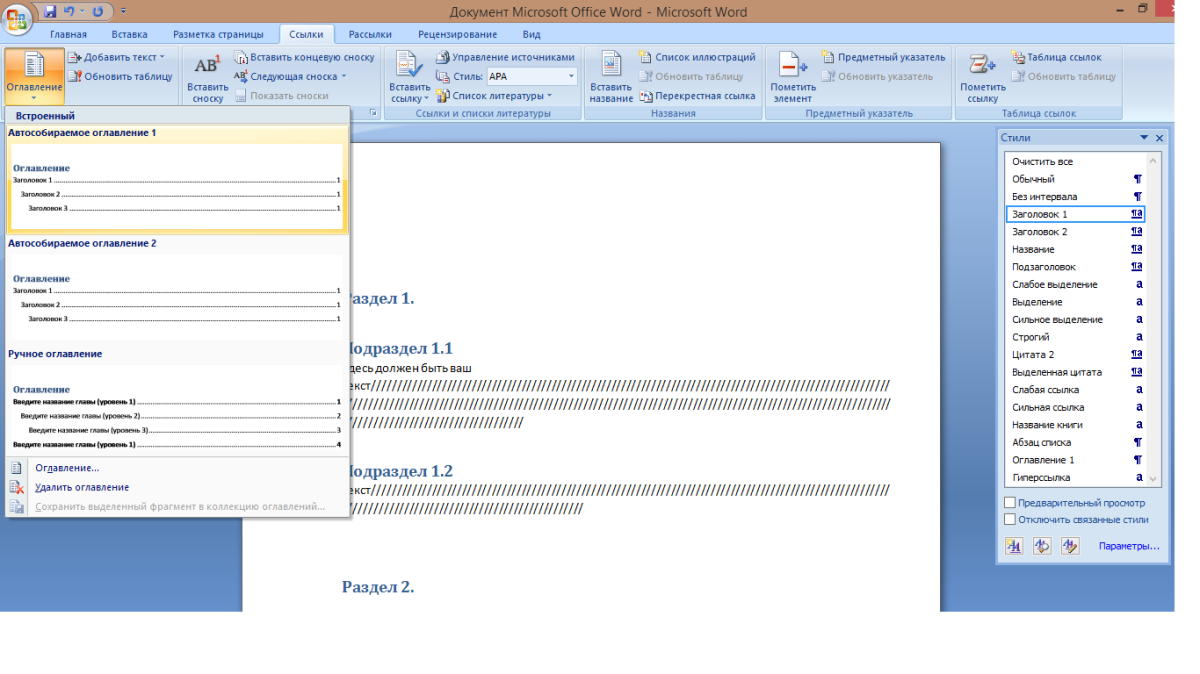
Вашему взору откроется несколько вариантов оформления оглавления. Выбираем нужный вам вариант и нажимаем на него. В конечном итоге у вас получится вот такое оглавление. 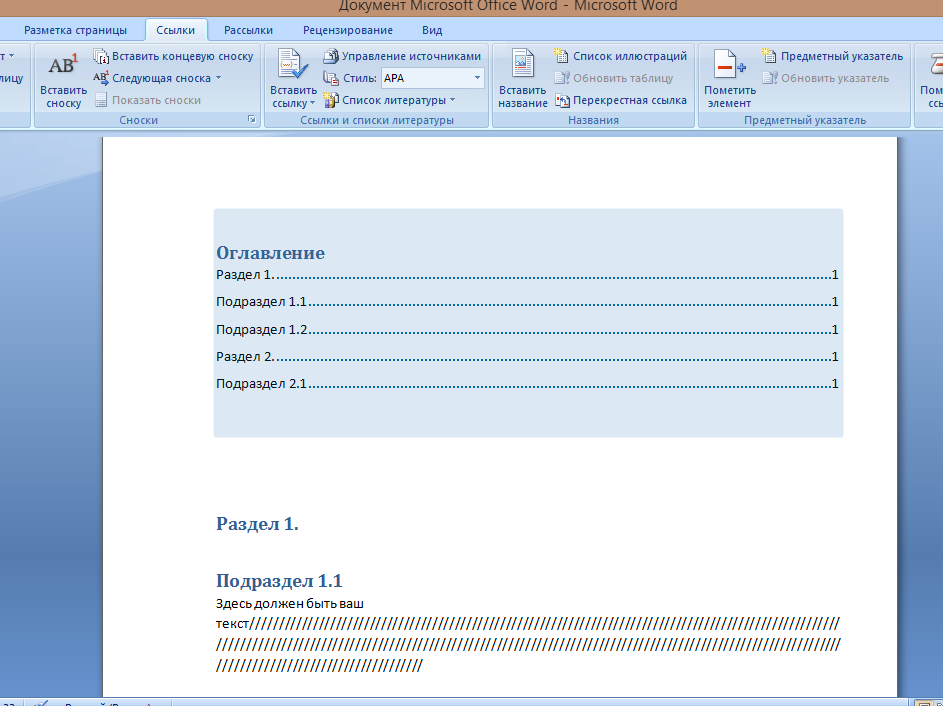
При корректировке вами каких-либо данных, например, удаление или добавления раздела, следует выделить оглавление, нажать на нем правой кнопкой мыши и выбрать пункт Обновить поле. Все данные, которые вы изменили, изменятся и в оглавление.